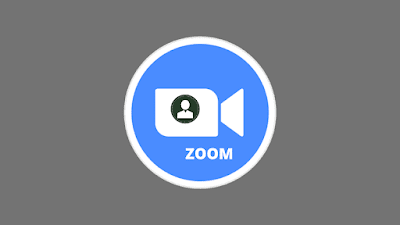cara pasang foto profil di zoom di hp
Dketik.com- Dengan Cara memasang identias diri maka orang lain bisa dengan mudah mengenali diri kita, seperti nama atau bahkan menampilkan sebuah foto.
identitas diri saat menggunakanakan situs konferens maka nama serta foto sangat penting apabila kita tidak menampilkan video call. oleh sebab itu pentingnya pasang identitas yang benar.
salah satu contoh aplikasi conferenc yang kini banyak digunakan adalah zoom. pada aplikasi ini maka kita dengan mudah untuk mengganti nama hingga foto profil kapan saja.
aplikasi zoom ini bisa diakses di hp maupun dari leptop. dan masing-masing perngkat tersebut sudah tersedia aplikasinya.
Sehingga pengguna bisa dengan mudah untu cara pasang hingga mengganti foto profil zoom nya, baik dari hp maupun dari perangkat yang berbeda.
Cara Pasang foto Profil di Zoom di hp
hp kini menjadi media yang banyak digunakan untuk keperluan sehari-hari seperti untuk belajar online, misalnya menggunakan aplikasis zoom
perangkat ini berperang penting dan sangat mudah digunakan untuk belajar online menggunakan aplikasi zoom
saking mudahnya kita bisa dengan singkat untuk mengikuti zoom meeting belajar online dimanapun hanya menggunakan koneksi internet saja dari hp
- Membuat akun Zoom
- Log in akun Zoom
- Pasang Foto profil Zoom
1. Membuat Akun Zoom
Zoom adalah media konferens yang bisa memudahkan dalam daring, untuk menggunakan layanan zoom memang tidak harus membuat akun lebih dulu.
ada dua pilihan yang bisa digunakan untuk menggunakan zoom tersebut, yaitu dengan log in menggunakan akun zoom lebih dulu atau tanp harus log in akun zoom.
Untuk memudahkan dalam menampilkan atau memasang foto profil zoom maka lebih baiknya untuk membuat akun zoom lebih dulu.
2. Log in akun Zoom
Zoom merupakan layanan yang menyediakan dua versi yaitu berbayar dan gratis. meskipun gratis kita bisa dengan leluasa menggunakan fitur yang menarik dair zoom tersebut.
Pada penggunaan aplikasi zoom yang ada di hp agar lebih mudah dalam pasang foto profilnya dipastikan untuk log in akun zoom lebih dulu.
Adapun untuk log in di aplikasi zoom ini terdapat dua pilihan mudah, yaitu yang pertama log in secara langsung dengan akun google tanpa membuat akun lebih dulu.
dan yang ke dua adalah kita membuat akun lebih dulu lewat aplikasi zoom atau situs resmi zoom dengan memilih sign up for free.
3. Pasang Foto Profil Zoom
Ada 2 pilihan pada saat menggunakan aplikasi zoom yaitu menampilkan video secara live dan menampilkam foto profil.
Dengan memasang foto pada saat zoom meeting tentunya akan memudahkan orang lain mengenalinya. terlebih lagi zoom meeting tersebut bersifat group tertentu dan tidak berlaku untuk umum.
Agar hasilnya maksimla maka harus memilih ukuran foto yang tepat agar nantinya foto tersebut bisa menghasilkan gambar terbaik.
a. Berapa ukuran foto profil zoom
Terlihat sederhanan akan tetapi ukuran gampang yang dipasang setiap akun di sebuah aplikasi telah membuat ketetapan agar bisa terlihat maksimal.
sehingga tidak heran jika mengharuskan memotong foto profil pada saat memasang gambar foto pilihan.
Aplikasi zoom telah menentukan ukuran gambar foto yang bisa dipasang yaitu kurang lebih 2MB, jika ukuran lebih dari 2MB maka bisa di ubah menggunakan software
Cara mudahnya mengubah ukuran foto juga bisa dilakukan menggunakan situs online seperti tiny.png
Baca !!! cara mengganti foto profil di zoom saat meeting di laptop
b. Cara pasang Foto Profil
Langkah terakhir adalah pasag foto profilnya, langkah ini akan lebih mudah jika zoom yang digunakan sudah terlog in di akunnya.
Adapun langkah-langkah dalam pasang foto zoom di hap sebagai berikut ini:
- Buka aplikasi Zoom
- Pilih Menu setting atau ikon Gear
- Klik tanda panah pada foto proil dan nama akun zoom
- Tap tanda panah di profile photo
- Pilih choose foto atau take foto secara langsung
- Crop ukuran foro
- Klik Save
Penting !!! Untuk pandan dalam bentuk gambar bisa klik disini ( instagram)
Kesimpulan
Cara pasang foto profil di zoom di hp sebenarnya cukup mudah. cara ini sangat mudah dilakkan terlebih lagi belum join meeting. untuk ukuran gambar yang perlu disiapkan pastikan berukuran kurang lebih 20MB. karena terlalu besar ukuran file nantinya bisa menyebabkan gagal pada saat memasang foto profil zoomnya.